Як вимкнути чат для зустрічі в Zoom

Дізнайтеся, як вимкнути чат у Zoom або обмежити його використання. Ось корисні кроки для зручного використання Zoom.
Apple надає унікальний спосіб обміну фотографіями з вашими близькими через так звані «Спільні альбоми». Як влучно сказано в назві, «Спільні альбоми» — це місце, де ви розміщуєте зображення, якими хочете поділитися з друзями та родиною, де кожен може не лише переглядати вміст, яким ви ділитеся, але й завантажувати зображення зі своїх пристроїв, щоб поділитися ними з іншими.
Якщо ви використовуєте «Спільні альбоми» на своєму iPhone, але не вважаєте їх корисними, наступна публікація допоможе вам вимкнути «Спільні альбоми» на ваших пристроях і пояснить, що відбувається, коли ви це робите.
Пов’язане: що з вами ділиться в програмі «Фотографії»? Як це працює?
Якщо ви більше не хочете використовувати або переглядати спільні альбоми на своєму iPhone, ви можете вимкнути їх на своєму пристрої. Для цього відкрийте додаток Налаштування на своєму iPhone.
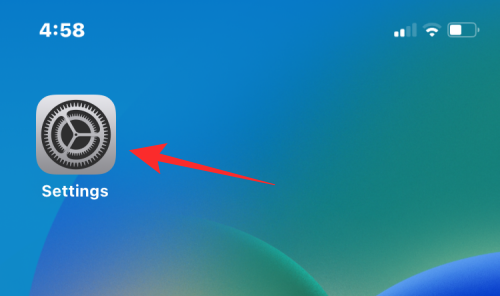
У Налаштуваннях виберіть Фотографії .
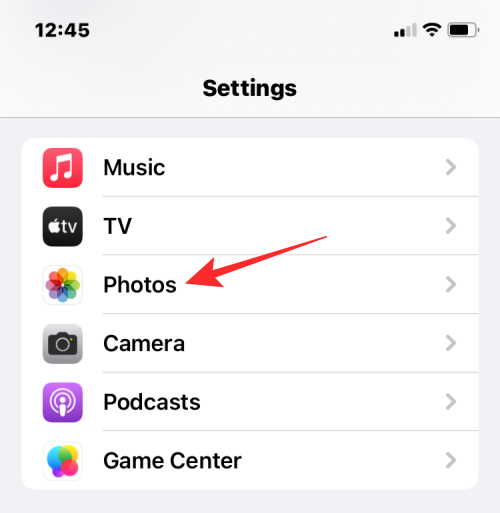
На наступному екрані прокрутіть вниз і вимкніть перемикач «Спільні альбоми » в розділі «Альбоми».
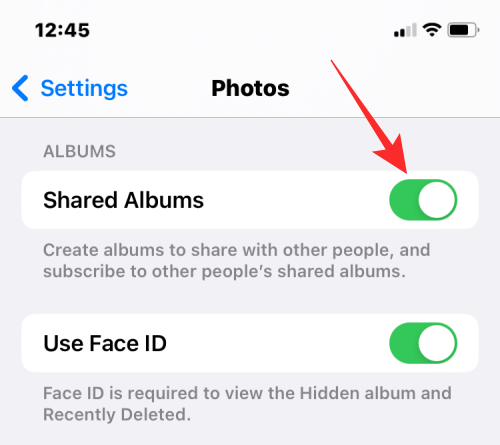
Вам буде запропоновано повідомлення про те, що ця дія призведе до видалення всіх спільних фотографій з вашого iPhone. Щоб підтвердити, натисніть OK .
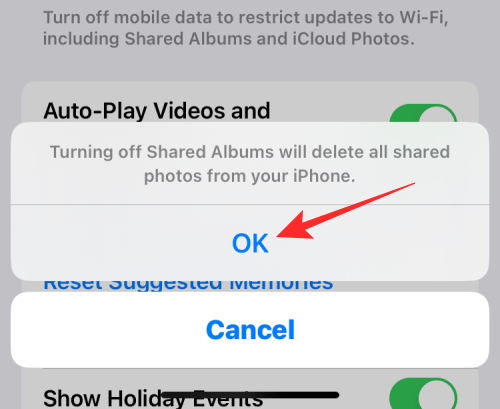
Спільні альбоми тепер буде вимкнено на вашому пристрої.
Пов’язане: Як користуватися спільною бібліотекою фотографій iCloud на iPhone
Якщо ви вимкнете «Спільні альбоми» у програмі налаштувань iOS, розділ «Спільні альбоми» зникне, коли ви перейдете на вкладку «Альбоми» в програмі «Фото». Ваш iPhone втратить доступ до:
Це також призведе до видалення всіх зображень, якими було надіслано в альбомі з цього конкретного пристрою. Оскільки перемикач «Спільні альбоми» залежить від пристрою, ви фактично вимикаєте «Спільні альбоми» на вашому iPhone.
Ви все одно матимете доступ до альбомів, якими ви поділилися або до яких вас запросили, на всіх ваших інших пристроях Apple. Це означає, що ви можете ввімкнути спільні альбоми для деяких пристроїв, увійшовши у свій обліковий запис iCloud, і вимкнути для інших пристроїв.
Вимкнення спільних альбомів не видаляє вміст із цих альбомів, а лише вимикає функцію на iPhone, де ви вимкнули спільні альбоми. Якщо ви хочете припинити ділитися вмістом спільного альбому з кимось, вам доведеться видалити спільний альбом зі своєї бібліотеки або видалити когось із спільного альбому.
Так. Якщо вимкнути спільні альбоми, ці альбоми не відображатимуться лише на одному з ваших пристроїв. Увесь вміст, який зараз міститься в Спільних альбомах, які ви створили або є частиною, залишиться без змін, коли ви вимкнете Спільні альбоми в програмі «Налаштування» на iOS. Оскільки спільні альбоми вимикаються лише на iPhone, на якому ви їх вимкнули, підписані на ваш спільний альбом або люди, яких ви запросили переглянути їхній альбом, не помітять різниці.
Фотографії, якими ви та інші ділитеся в спільному альбомі, зберігатимуться доти, доки їх не буде видалено або альбом не буде видалено автором. На відміну від видалення спільного альбому, його вимкнення лише вимикає його видимість на одному з пристроїв користувача.
iOS видалить вміст спільного альбому лише з пристрою, на якому ви вимкнули цю опцію. Ви й надалі матимете доступ до цього вмісту на інших пристроях, на яких увімкнено спільні альбоми, як-от Mac, iPad або інший iPhone.
Так. Як пояснювалося вище, ваші спільні альбоми продовжуватимуть існувати, навіть якщо ви вимкнете цю функцію на одному зі своїх пристроїв. Навіть якщо цю опцію вимкнено на одному пристрої, ви зможете переглядати та бачити весь вміст альбомів, якими ви поділилися або якими з вами поділилися, на будь-якому іншому пристрої Apple, на якому ви ввійшли в той самий обліковий запис iCloud.
Коли ви повторно ввімкнете спільні альбоми на пристрої, на якому ви їх вимкнули, ви зможете миттєво побачити розділ «Спільні альбоми» на вкладці «Альбоми» у «Фото». Залежно від кількості наданих спільних фотографій може знадобитися деякий час, перш ніж усі фотографії знову з’являться в альбомах, але з часом вони з’являться, коли їх буде повністю синхронізовано.
Це все, що вам потрібно знати про відключення «Спільних альбомів» на iPhone.
ПОВ'ЯЗАНІ
Дізнайтеся, як вимкнути чат у Zoom або обмежити його використання. Ось корисні кроки для зручного використання Zoom.
Дізнайтеся, як видалити непотрібні сповіщення Facebook та налаштувати систему сповіщень, щоб отримувати лише важливі повідомлення.
Досліджуємо причини нерегулярної доставки повідомлень на Facebook та пропонуємо рішення, щоб уникнути цієї проблеми.
Дізнайтеся, як скасувати та видалити повідомлення у Facebook Messenger на різних пристроях. Включає корисні поради для безпеки та конфіденційності.
На жаль, пісочниця Minecraft від Mojang відома проблемами з пошкодженими світами. Прочитайте наш посібник, щоб дізнатися, як відновити ваш світ та уникнути втрати прогресу.
Щоб знайти приховані чати Microsoft Teams, дотримуйтесь простих порад, щоб повернути їх у видимість і вести ефективну комунікацію.
Вам важко підключити свою консоль PS5 до певної мережі Wi-Fi або Ethernet? Ваша PS5 підключена до мережі, але не має доступу до Інтернету.
Вчасно надсилайте нагадування команді, плануючи свої повідомлення Slack, дотримуючись цих простих кроків на Android і deskrop. Тут ви знайдете корисні поради та кроки щодо планування повідомлень на Slack.
Telegram вважається одним із найкращих безкоштовних додатків для обміну повідомленнями з кількох причин, зокрема надсилаючи високоякісні фотографії та відео без стиснення.
Дізнайтеся, як вирішити проблему, коли Google Meet не показує вашу презентацію. Огляд причин та способів усунення несправностей.








